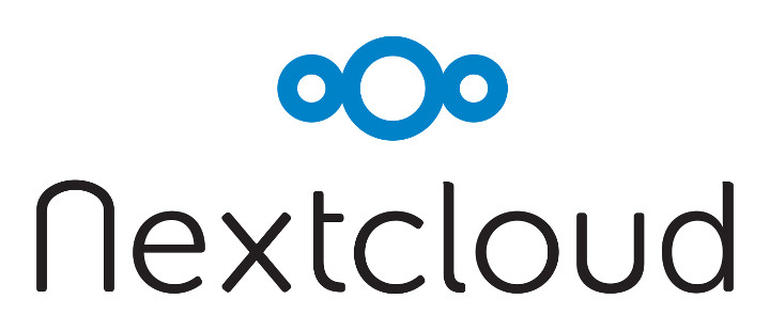
Добрый день, дорогие читатели ранее мы уже установили СУБД, необходимые модули php, а также примонтировали диск, где будет хранится файлы облака после установки. Самое время рассмотреть процедуру установки самого облачного хранилища NextCloud.
О том как установить Ubuntu 18.04/19.04, вы можете прочитать тут.
Здесь мы подробно показали как установить СУБД Postgresql-11 под ОС Ubuntu.
Если вам интересно, как установить необходимые модули php, то статья здесь.
Итак, приступим к установке.
Шаг 1. Перейдем в домашний каталог Apache, который располагается в папке /var/www/html
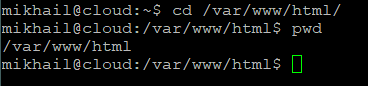
Шаг 2. При помощи утилиты wget загрузим архив, который содержит файлы нашего облака nextcloud. На момент написания статьи актуальная стабильная версия 16.
wget https://download.nextcloud.com/server/releases/nextcloud-16.0.0.zip
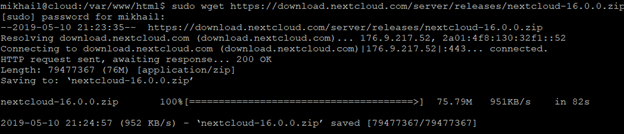
Шаг 3. Так как, наш архив NextCloud 16 имеет формат zip, то распакуем содержимое при помощи команды unzip. Обратите внимание, команда unzip автоматически создаст каталог куда и поместит распакованные файлы.
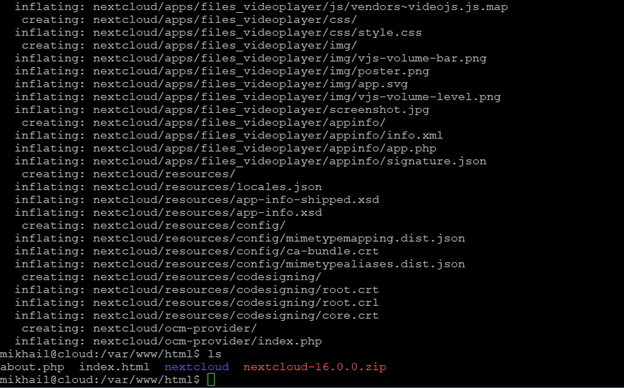
Шаг 4. Изменим владельца каталога NextCloud на пользователя Apache, выполним команду: sudo chown –R www-data:www-data /var/www/html/nextcloud
Изменим права доступа к файлам, установим права 755: sudo chmod –R 755 /var/www/html/nextcloud
Проверим владельца каталога, а также права на каталог.
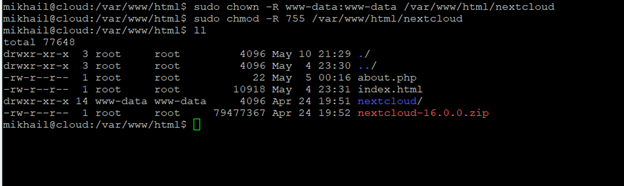
Шаг 5. Перезапустим наш веб-сервер Apache, чтобы он автоматом подхватил новый каталог.

Шаг 6. Для дальнейшей настройки нам потребуется веб интерфейс, поэтому откроем браузер. Перейдем по ip-адресу/nextcloud. Где нам будет необходимо создать администратора нашего облака, указать папку где мы будет хранить файлы и задать учетные данные подключения к базе данных.
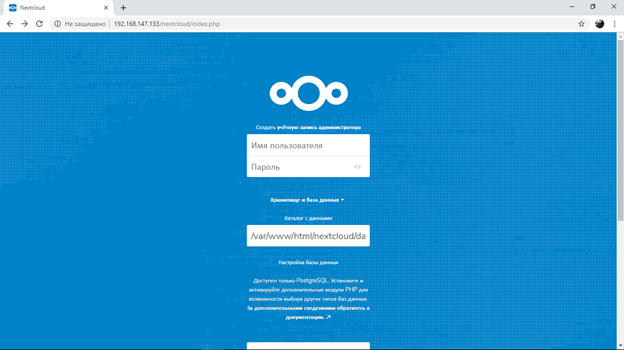
Шаг 7. Укажем имя пользователя и пароль, для учетной записи администратора облака NextCloud, а также укажем каталог, к которому мы ранее подключили один из новых дисков.
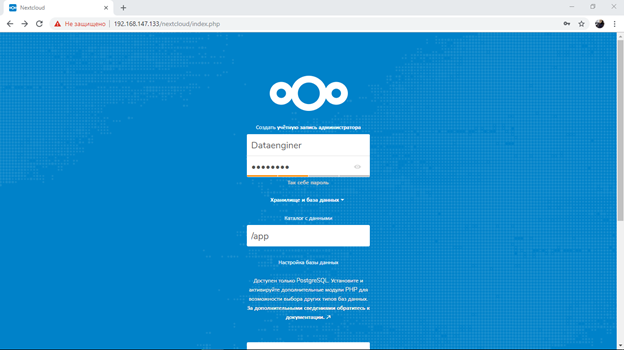
Шаг 8. Укажем учетные данные для подключения к базе данных: имя пользователя, пароль и имя базы данных.
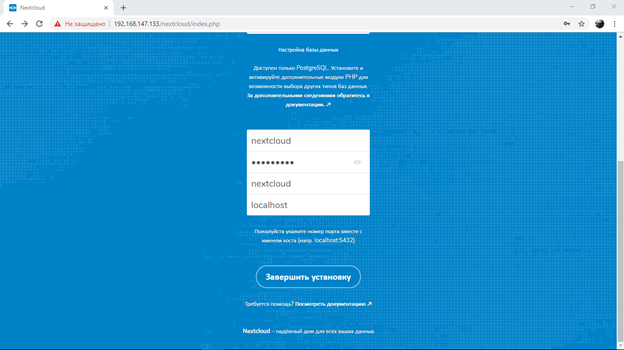
Если у вас возникла следующая ошибка, вам необходимо изменить метод аутентификации в базе данных postgresql.

Первым дело нам необходимо задать пароль. Чтобы это сделать выполним следующие команды
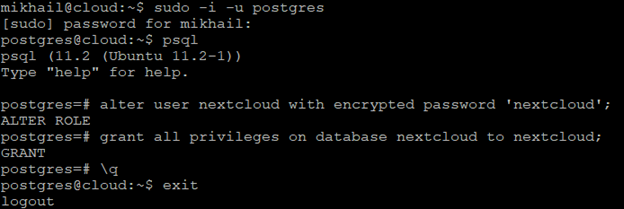
Для этого изменим pg_hba.conf . Файл можно найти в следующем каталоге: /etc/postgresql/11/main/. Внесем следующее изменения укажем имя базы и пользователя, а также метод подключения md5.
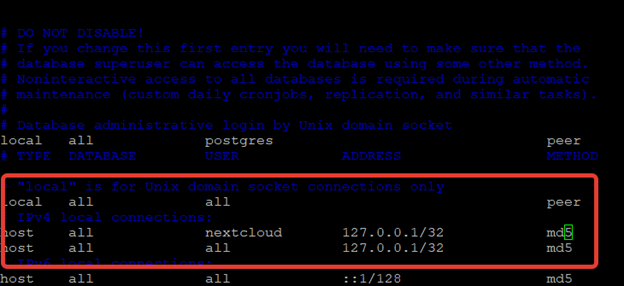
После чего перезагрузим службу базы данных.
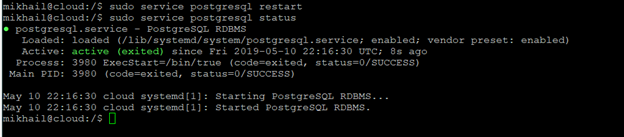
После этого вновь в окне браузера укажем наши данные и нажмем завершить установку. Установка займет некоторое время после чего мы увидим вот такую картинку, где будет содержаться небольшая информация об облаке NextCloud.
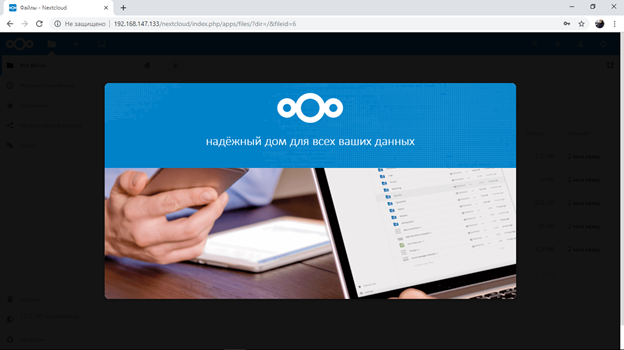
Закрываем приветственное сообщение. После чего перед нами появится главная страница нашего облака NextCloud. Изначально облако содержит небольшие файлы, которые лежат здесь как пример.
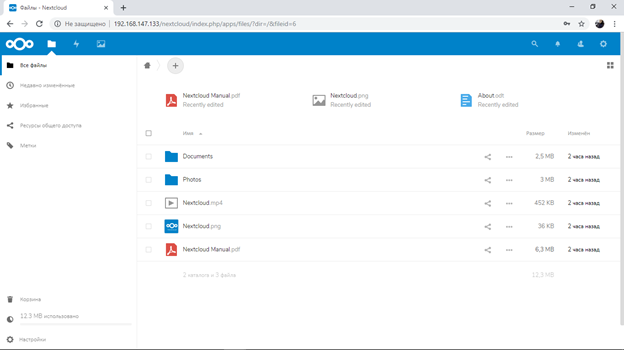



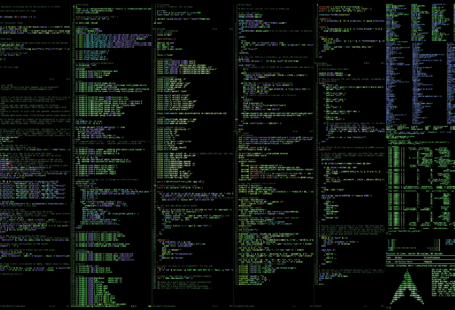
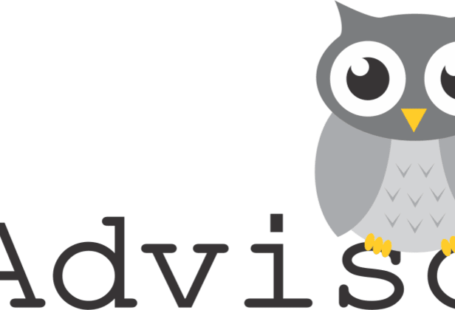

2 comments On Как установить NextCloud на Ubuntu.
Приветствую. У меня при распаковке netcloud ERROR
Checkdir error
Добрый день! Проверьте пожалуйста что данный пользователь имеет права на создание каталога, или выполните создание каталога с использованием команды sudo